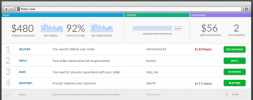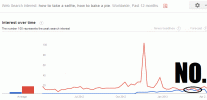Izrada vašeg kolaža ne zahtijeva preuzimanje softvera ili novac.
Kolaž fotografija za vaš Facebook profil prikazuje sve vaše omiljene slike kao jednu veliku kolekciju u jednoj fotografiji. Koristeći besplatne online alate za uređivanje fotografija, svoj kolaž možete postaviti na svoj profil za nekoliko minuta. Dok Picture2Life zahtijeva da se registrirate, Shape Collage i Photovisi ne. Svaki alat nudi različite načine za izradu i uređivanje kolaža, stoga razmislite o isprobavanju svih njih, da vidite što svaki donosi na stol.
Kolaž oblika
Korak 1
Prijavite se na Facebook i prenesite fotografije koje želite dodati u svoj kolaž. Stavite svoje fotografije u isti album, budući da Shape Collage koristi sve slike u odabranom albumu prilikom izrade vašeg kolaža.
Video dana
Korak 2
Upišite "Shape Collage" u okvir za pretraživanje pri vrhu stranice, desno od vaših obavijesti. Odaberite "Kolaž oblika" ispod naslova "Aplikacije".
Korak 3
Kliknite "Idi na aplikaciju" ako vas Facebook odvede na stranicu da "Sviđate" alat. Kliknite veliki plavi "Start!" i kliknite "Dopusti" kada aplikacija zatraži dopuštenje za pristup podacima o vašem računu.
4. korak
Odaberite album koji sadrži fotografije koje želite u svom kolažu. Odaberite oblik koji želite da vaš kolaž poprimi pod "Odaberi oblik". Unesite bilo koji tekst koji želite pratiti uz kolaž u okvir za tekst i kliknite "Kreiraj".
Korak 5
Ako vam se ne sviđaju rezultati, pritisnite gumb "natrag" i odaberite novi oblik ili album. Ako ste zadovoljni, kliknite "Spremi u album" u gornjem desnom kutu aplikacije. Pričekajte dok se tekst gumba ne promijeni u "Fotografija spremljena!" Klik na nju vodi vas do fotografije u novom albumu.
Picture2Life
Korak 1
Idite na Picture2Life.com i registrirajte se na desnoj strani stranice. Unesite željeno korisničko ime, adresu e-pošte i željenu lozinku, a zatim kliknite "Prijavi se".
Korak 2
Kliknite potvrdni okvir pored "Pročitao sam i slažem se s Uvjetima i odredbama" i ponovno kliknite "Prijavi se". Idite na svoju adresu e-pošte i otvorite novu poštu s Picture2Life.com; ako ga ne vidite, provjerite svoju junk mapu. Kliknite plavu vezu e-pošte ispod "Kliknite sljedeći URL" kako biste potvrdili svoju registraciju.
Korak 3
Kliknite "Prenesi" na stranici "Potvrdi račun". Kliknite prvi "Odaberi datoteku" i idite do lokacije vašeg računala koja sadrži slike koje želite u svom kolažu. Odaberite prvu sliku i kliknite "Otvori". Kliknite sljedeći gumb "Odaberi datoteku" i ponovite ovaj korak za brzi prijenos više slika.
4. korak
Kliknite "Stvori kolaž" pod "S odabranim slikama". Provjerite jesu li sve vaše slike odabrane s crvenim kvadratom oko svake, a zatim kliknite "Stvori kolaž sada" desno od slika.
Korak 5
Kliknite "Sakrij" u prozoru "Istaknuto" osim ako ne želite isprobati istaknuti kolaž. Kliknite "Svi kolaži" na lijevoj strani da odaberete oblik kolaža i zadani izgled. Upotrijebite padajući okvir "Molimo odaberite jedan..." na vrhu kako biste suzili izglede prema kategoriji.
Korak 6
Odaberite željeni izgled i kliknite "Kreiraj" da biste napravili kolaž kao što je na slici ili kliknite "Prilagodi" da biste ga uredili. Ako ste odabrali "Prilagodi", upotrijebite kategorije u lijevom oknu web-mjesta za uređivanje kolaža. Kliknite "Primijeni sada" kada završite.
Korak 7
Kliknite "Preuzmi" na traci izbornika pri vrhu prozora. Ako bude zatraženo, spremite sliku negdje gdje ćete se lako sjetiti, na primjer na radnu površinu.
Korak 8
Idite na Facebook i prijavite se. Prenesite kolaž kao i bilo koju drugu Facebook sliku.
Photovisi
Korak 1
Idite na Photovisi.com i odaberite "Kliknite ovdje za početak!" Odaberite svoj predložak, a zatim kliknite "Dodaj stavke" i "Fotografije s računala".
Korak 2
Dođite do lokacije vašeg računala sa slikama za svoj kolaž i kliknite prvu. Držite pritisnutu tipku "Ctrl" i odaberite ostale slike. Kliknite "Otvori" za prijenos fotografija.
Korak 3
Povucite ih mišem da promijenite njihov redoslijed. Kliknite "Dodaj stavke" i odaberite kategoriju za dodavanje druge slike ili oblika u svoj kolaž. Koristite alate desno od kolaža za daljnje uređivanje i personalizaciju. Kada završite, kliknite "Završi" u gornjem desnom kutu stranice.
4. korak
Odaberite razlučivost slike, koja određuje fizičku veličinu kolaža, kvalitetu i veličinu datoteke, s višim razlučivostima dolazi i veća, kvalitetnija slika. Kliknite "Kliknite ovdje za nastavak", a zatim "Kliknite ovdje za preuzimanje kolaža!"
Korak 5
Odaberite "Kliknite za dijeljenje na Facebooku" da biste to objavili izravno s web stranice na svoj Facebook zid. Za prijenos slike kliknite crni "X" i "Kliknite ovdje za preuzimanje kolaža". Ako vam web-preglednik pruža tu opciju, odaberite mjesto za preuzimanje koje ćete lako zapamtiti, poput radne površine.
Korak 6
Prijavite se na svoj Facebook račun. Prenesite svoj kolaž na svoj profil kao što to činite s drugim slikama.